
Крайната цел на всеки Retoucher винаги вършат работата си незабелязано, създавайки в същото време един вид алтернативна реалност. В светлината на това нюанс, ние гледаме на един метод, който да използвам за татуиране върху снимката.
Идеята е, че татуировката е поставен на снимка на Illustrator като Smart Object, инструментът за деформиране на Free Transform / Warp Tool, замъглено използвайки Gaussian Blur, и най-накрая, настройва осветление чрез манипулация на каналите. И какво? Готов ли си?
Изображение, с които ще работя принадлежи към серия от снимки от Ричард Redstona в кои модели, изобразяващи различни митични същества. Това е, което аз използвах да бъде Селтик богинята на войната Aerten.

По мое мнение, за да завършите изображението, в допълнение към екзотичен грим тя може да се използва някаква интересна татуировка. Тя ще направи добър воин, нали?
Отворете снимката, към която искате да сложите татуировка в Photoshop. Аз през цялото време на урока ще работи със снимки, избрани в увода.
Всички ретуширане и корекции на тази снимка вече се изпълнява, така че можете да преминете направо към прилагането на татуировката.
Ние поставяме нашия татуировка (което е във векторен формат, тъй като файлът Illustrator) на снимката. Photoshop CS4 подразбиране преобразува елемент в Smart Object, който е по същество даден файл във файла, който дава много предимства. Файловете в режим Smart Object, можете да конвертирате както искате, без страх от загуба като (всички промени са преведени в реално време). Така че можете да изберете размера и позицията на татуировката ви харесва, без абсолютно никакви притеснения за необратимостта на възможните последствия.

Аз се оказа слой с татуировка, наречена "Tattoo1" (заглавието на експортирания файл). Bit го превърне за да се поберат под приблизително необходимото размера помощта на функцията Edit> Free Transform и го сложи на шията на момичето.

Грубо пускането на модела по врата, става ясно, че тя не отговаря на топографията си. Особено мускулите на врата го облекчение не е от значение дори цилиндрична форма правят. Това означава, че просто чрез завъртане на модела не можем да направим, и ще трябва да добавите перспектива и някои изкривявания, съответно, на релефа на тялото.
За съжаление, все още Photoshop не позволява да изпълнява някои елементи на преобразуване във формата на Smart Objects, така че ние трябва да го превърнат в стандарт слой. За да започнете дубликат слой "Tattoo1", я плъзнете до нова икона слой в долната част на палитрата на слоевете. В бъдеще ние ще работим с това двойно. Новосъздадената обекта се оказа като вида на Smart Object, така че да го превърнете в стандартен слой (десен бутон върху обекта в палитрата на слоевете и изберете Rasterize> Smart Object). Изключете видимостта на оригиналния слой "Tatoo1".
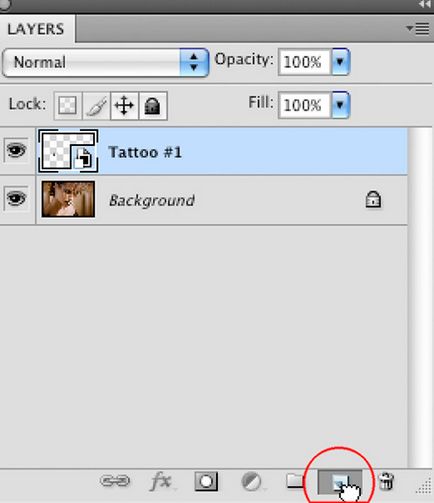

Е, нашата татуировка е приблизително по следния начин:

Оценяване на резултатите по-критично, ще забележите, че татуировката е различен неестествено острота в сравнение с други части на шията (както е във фокуса на камерата е изместен на лицето). За щастие, всички ние можем да го поправим, използвайки Gaussian Blur филтър.
Уверете се, че слоевете палитра, изберете този слой и се обадете на менюто Gaussian Blur филтър, като изберете подходящ вариант филтър> меню Blur. Преглед Проверете опцията да бъде в състояние да взема необходимия капацитет в замъгляването на очите. В зависимост от резолюцията, в която работите, може да се наложи различна сила филтър, така че конкретните стойности на този етап, аз препоръчвам не могат. натиснете клавиша Enter, за да приложите филтъра.
Резултатът трябва да бъде подобно на следното:

Деформирани и ерозира татуировка, ние почти беше близо до края, за да му се даде реалистична, но имаше няколко неща, които си струва като се запознае. Въпреки, че ние трябва да се оформят модел повърхност на шията, а дори и отстранен фокуса от неестествена му замъгляване дефиниция, рисунка все още изглежда изкуствено. На по-внимателно вглеждане се оказва, че татуировката не е достатъчно за съвпадение на сенки и осветени участъци от кожата на шията.
От това, което толкова много тъмно ни татуировка и, можем да изтъкнем само някои от татуировките. За да направите това, използвайте техниката, която много retouchers наречени "Канал издърпване". Същността му се състои в това, че да работи с избрания светлината нито един от каналите на нашите снимки и на тази основа е изградена подходящото осветление. Ето защо, изключете слой група "Tattoo", след това отидете на панела Channels палитра, за да изберете канала от сумата на разположение има най-подходящи в този случай да се работи със светлина.
Имаме нужда от канал, който предава на най-високо контрастно осветление на врата на момичето. В моя случай канала "Blue" е най-подходящата задача. След дефиниране на канала, трябва да се създаде копие от него, като го плъзнете към бутона Нов канал в долната част на палитрата Channels.
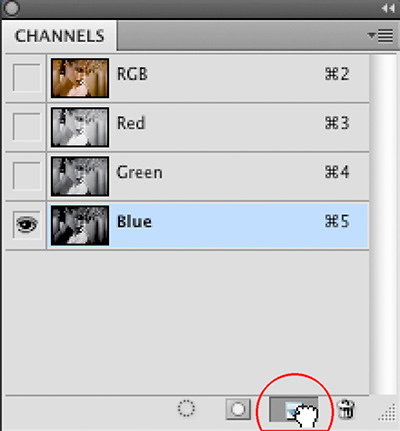

Но къде е татуировката.

Допълнителен бонус за използване на канала "Blue" е, че този канал е почти винаги - много шумно в снимките. В този случай, шумът ще даде желания текстурата на кожата - тя ще бъде много полезен за нашия модел.
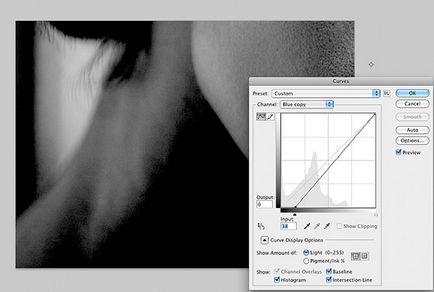
Забележете как черната част от дясно малко пораснал - тя ще осигури нашата светлинен ефект на съответната част на шията на момичето и да се ограничи влиянието на сянка. И ако се оценят резултатите още по-тясно - ще видите, че дори шумът се увеличава, което ще даде по-точна текстуриране нашия светлинен ефект.
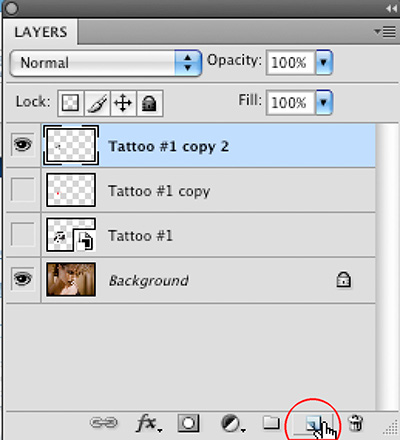
то името "Highlight" и изберете Use Previous Layer да създадете Clipping Path. Това ще ни позволи да се подчертае татуировка.
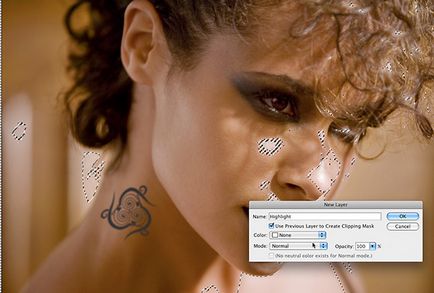
Сега изберете основен цвят бяло и запълнете селекцията с бял използване Alt клавишната комбинация + Delete. Моят резултат може да се види на снимката по-долу.

Сега татуировки също са обхванати, както и на цялата врата и изглежда напълно естествени. Ние също виждаме, че осветената част на татуировката има текстура на кожата - това е много важно да се направи публиката вярват в реалността на изображението. Точно под изобразява какво имам предвид.

Крайният докосване е да изберете цвета на татуировката. Въпреки, че татуировките са много различни цветове и нюанси, си мислех, че ни няма да боли да добавите малко зелено. Това може да стане с помощта на корекция слой криви корекция слой. За да създадете корекция слой за нашия татуировка трябва да изберете слоя с него, а след това задръжте натиснат клавиша Alt и кликнете на Create New Fill или настройка бутона Layer в долната част на палитрата на слоевете. В появилото се меню изберете желания тип слой, в този случай трябва да бъде от типа на криви.
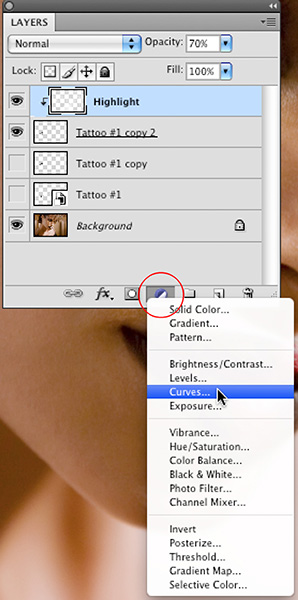
Притиснат Alt също така ви позволява да се обадя диалогов прозорец, в който можете да се обадите в нашия слой и изберете опцията Use Previous Layer да създадете Clipping Path, което ще ни позволи да се коригира само модел татуировка, без това да повлияе на изображението като цяло. Създаване на корекция слой, сега можете да настроите кривите по свое усмотрение, за да се получи желания нюанс татуировката.
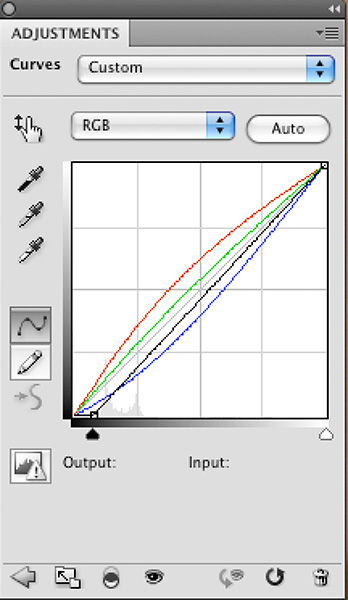
Фигурата показва как се използва тази корекция слой и получените в края на краищата резултатите.
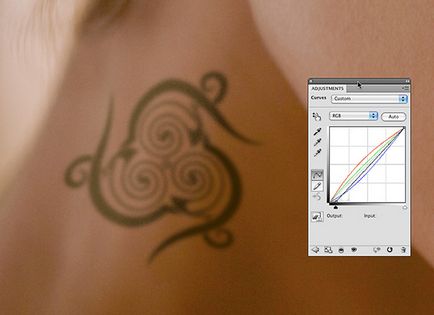
И така, чрез поставяне на татуировка на точното място за нас, разширява и да го деформира по контура на врата на едно момиче да се адаптира към светлината и цветовете на татуировката, имаме голям реалистична рамка. Успешна работа!

Свързани статии
